
Lukijoille on erittäin tärkeää, että meillä on hyvin järjestetty kokoelma Suosikkikirjat, koska se on tapa puhdistaa mieli tarinoissa ja tarinoissa. Joskus on helpompaa lukea niitä, jos jaamme sen osiin.
Tätä varten on olemassa laajennuksia, kuten Kaliiperi auttaa meitä hallitsemaan E-kirjojen kirjasto käyttämällä laajennuksia. Annamme sinulle yksinkertaisen opetusohjelman kuinka jakaa ja liittyä e-kirjoihin Caliber-laajennuksen kautta. Mutta ensin meidän on tiedettävä, mitä e-kirjat ovat ja mitä tämä laajennus on aikeissa yhdistää ne.
Mikä on e-kirja?
A E-kirja on sähköinen kirja, digitaalimuodossa oleva tiedosto, joka on erityisesti suunniteltu lukemaan ja tulkitsemaan elektronisissa laitteissa. Digitaalinen kirja voidaan muuntaa minkä tahansa tyyppiseksi tiedostoksi tai luettaviksi tiedostoiksi, kuten PDF, MOBI, HTLM tai EPUB.
E-kirja on pakattu tiedosto, joka sisältää useita eri tiedostoja, jotka muodostavat lopullisen tiedoston, jonka luettavat ohjelmat, kuten Abode InDesing, Quarkxpress, Adobe Reader, Dreader, Bookviser Reader, Documents.
Mikä on kaliiperi?
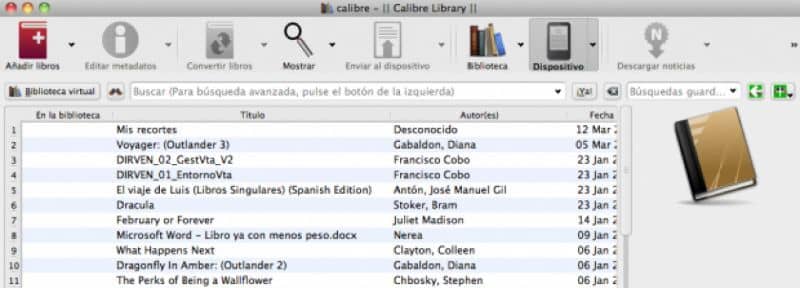
Caliber on e-kirjojen hallintaohjelmisto, jonka lataus on täysin ilmaista, helppoa ja tehokasta. Voit hallita kokoelmasi e-kirjoja, ladata kirjastosi pilveen erilaisia kirjojen näyttövaihtoehtoja, voit ladata lisää e-kirjoja verkosta, voit jakaa henkilökohtaisen kirjaston ystävien kanssa ja muokata myös kokoelmasi kirjoja.
Vaiheet laajennusten asentamiseen ja määrittämiseen
Vaihe 1
Jotta voisit muokata EPUB-kirjoja, laajennukset ovat välttämättömiä, joten napsauta, kun kirjoitat Caliberia ”Asetukset”, sitten kohdassa ”Hanki lisäosia kaliiperin parantamiseksi”.
Vaihe 2
Napsauta saraketta ”Laajennuksen nimi” Voit lajitella laajennukset nimen mukaan vierittämällä alaspäin, kunnes näet ”EpubMerge” ja “EpubSplit”, ja valitsemalla yhden.
Vaihe 3
Kun olet valinnut laajennuksen, napsauta ”Asenna”. Napsauta ”Kyllä”, kun suojausvalintaikkuna tulee näkyviin.
Vaihe 4
Saat laatikon, jossa kysytään, missä laajennuslinkit näkyvät. Oletusarvoisesti painike lisätään työkaluriville. Klikkaa ”Hyväksyä” ”Käynnistä uudelleen” sijaan. Toista kaikki edelliset vaiheet toisen laajennuksen asentamiseksi.
Vaiheet liittyä e-kirjoihin kaliiperia käyttämällä
Vaihe 1
Jotta voisit liittyä heihin, sinun on valittava kaikki kirjastossa olevat e-kirjat, joihin haluat liittyä, ja valita sitten valikkoriviltä aiemmin asennetut laajennukset EpubMerge-> Yhdistä ePubit. Jos jokin tiedostoista ei ole EPUB, prosessi epäonnistuu välittömästi. Jos teet sen Macilla, on tärkeää, että osaat hallita eBook-kirjastoa.
Vaihe 2
Kun olet valinnut asiakirjat, näkyviin tulee ruutu, joka näyttää kirjojen sijainnin. Käytä vihreitä nuolia ylös ja alas. Poista ”X” e-kirja sitten ”OK”.
Vaihe 3
Tässä vaiheessa Caliber luo yhdistetyn asiakirjan merkinnän yhdistämisluettelon ensimmäisen kirjan tiedoilla, voit jättää tiedot sellaisenaan tai tehdä haluamasi muutokset.
Vaihe 4
Metatietojen hyväksymisen jälkeen e-kirjojen yhdistäminen alkaa ja uusi merkintä ilmestyy Calibreihin, joka sisältää uusi EPUB-asiakirja.
Vaihe 1
Jos asiakirjassa ei ole rajausta, etsi taulukko sarakkeesta ”Sisällys” jotta voit nähdä jokaisen osan tai vahvistaa purettavat osat esikatselulla niistä, joten olet varmempi siitä, mitä purat. Lisäksi voit saada kuvia e-kirjojen asiakirjoista.
Vaihe 2
Lopuksi, kun olet selvittänyt, mitä haluat purkaa, korosta vain ne merkinnät ja napsauta ”Uusi kirja”. Toimintaprosessin tavoin metatiedot ovat samat kuin Alkuperäinen e-kirja ja purettua asiakirjaa käytetään.
Kun olet saapunut e-kirjojen maailmaan, on käytännössä mahdotonta lopettaa niiden lukeminen ja lataaminen, toivomme, että kokemuksesi kirjojen sähköisestä lukemisesta on vieläkin miellyttävämpää.